WordPress Cron 작업을 보고 관리하는 방법
게시 됨: 2022-05-11Cron은 사용자가 Linux 또는 Unix와 같은 운영 체제에서 예약된 작업을 실행할 수 있도록 하는 작업 스케줄러입니다.
WordPress에는 WP-Cron이라는 자체 Cron이 있습니다. WordPress Cron의 주요 목적은 핵심 WordPress 작업을 실행하는 것입니다. 이 기사에서는 WP-Cron이 무엇인지, WordPress Cron 작업을 보고 관리하는 방법, 웹사이트에서 WP-Cron을 비활성화하는 방법에 대해 설명합니다.
목차
| 워드프레스 크론이란? |
| Cron 작업을 관리하는 방법 |
| WordPress Cron 이벤트 보기 |
| 크론 이벤트 편집 |
| 새 Cron 이벤트 추가 |
| 크론 일정 |
| Wp Cron 비활성화 |
| 결론 |
워드프레스 크론이란?
WordPress Cron(WP-Cron)은 WordPress가 작업 예약을 용이하게 하는 방법을 나타냅니다. 이러한 작업을 Cron 작업이라고 합니다. Cron 작업의 예에는 예약된 게시물 게시, 백업 수행 및 업데이트 확인이 포함됩니다.
WordPress Cron은 페이지 로드 시 실행해야 하는 항목을 확인하여 예약된 작업을 기반으로 작동합니다. 그러나 이것은 예약된 작업이 있는 시간에 페이지 로드가 발생하지 않으면 오류가 발생하기 때문에 때때로 단점이 됩니다. 그러나 이것이 단점인 만큼 최소한 작업의 대기열 위치에 따라 다음 페이지가 로드될 때까지는 작업이 결국 실행된다는 보장이 있습니다.
Cron 작업을 관리하는 방법
WP Crontrol 플러그인을 사용하면 실제로 Cron 작업을 보고, 추가하고, 수정할 수 있습니다.
플러그인을 활용하려면 WordPress 대시보드에서 플러그인 > 새로 추가 섹션으로 이동하여 WP Crontrol 플러그인을 검색합니다.
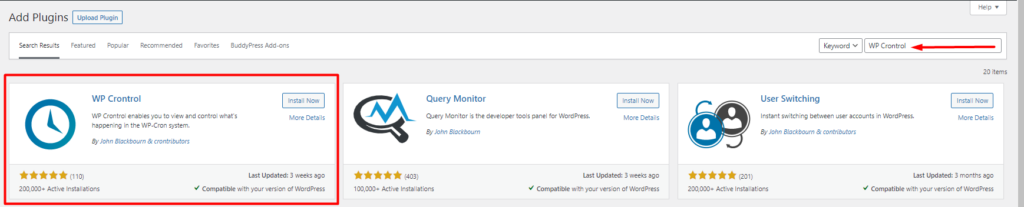
그런 다음 플러그인을 설치하고 활성화합니다.
설치가 완료되면 WordPress 사이트에서 Cron 작업 관리를 진행할 수 있습니다.
WordPress Cron 이벤트 보기
WordPress Cron 이벤트를 보려면 WordPress 대시보드 내에서 도구 > 크론 이벤트 섹션으로 이동하십시오.
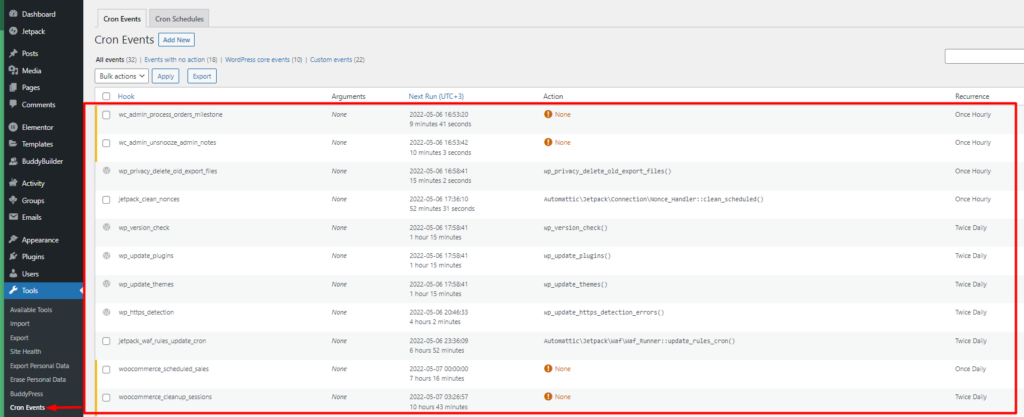
여기에서 웹사이트 내에서 실행되도록 예약된 모든 이벤트를 볼 수 있습니다.
이벤트는 다양한 범주로 그룹화됩니다.
- 조치가 없는 이벤트
- 워드프레스 핵심 이벤트
- 맞춤 이벤트
첫 번째 열 아래에서 Cron 이벤트를 실행하는 데 사용되는 후크를 볼 수 있습니다. 후크 이름은 예약된 이벤트가 수행하는 작업에 대한 아이디어를 제공합니다. 접두사 wp가 있는 후크는 WordPress 핵심 이벤트 후크입니다. 이러한 후크는 삭제할 수 없습니다.
두 번째 열에는 "인수" 섹션이 있습니다. 이 열에는 후크에 전달되는 인수가 포함됩니다. 후크에 인수가 없으면 "None" 자리 표시자가 렌더링됩니다.
세 번째 열은 "다음 실행"입니다. 이것은 Cron 이벤트가 다음에 실행될 시간과 이벤트의 다음 실행까지의 시간 간격을 표시합니다.
네 번째 열은 "액션"입니다. Cron 후크가 수행할 작업이 있습니다.
"반복"은 마지막 열입니다. 이벤트가 반복되거나 이벤트가 다시 발생하는 시기에 대한 정의가 포함되어 있습니다.
크론 이벤트 편집
Cron 이벤트를 수정하려면 Cron 이벤트 위로 마우스를 가져간 후 이벤트의 수정 링크를 클릭합니다.
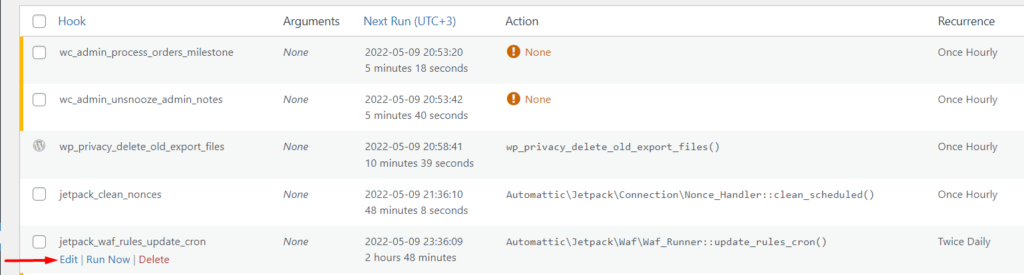
그러면 "Cron 이벤트 편집" 섹션으로 리디렉션됩니다. 여기에서 원하는 대로 이벤트를 사용자 지정할 수 있습니다.
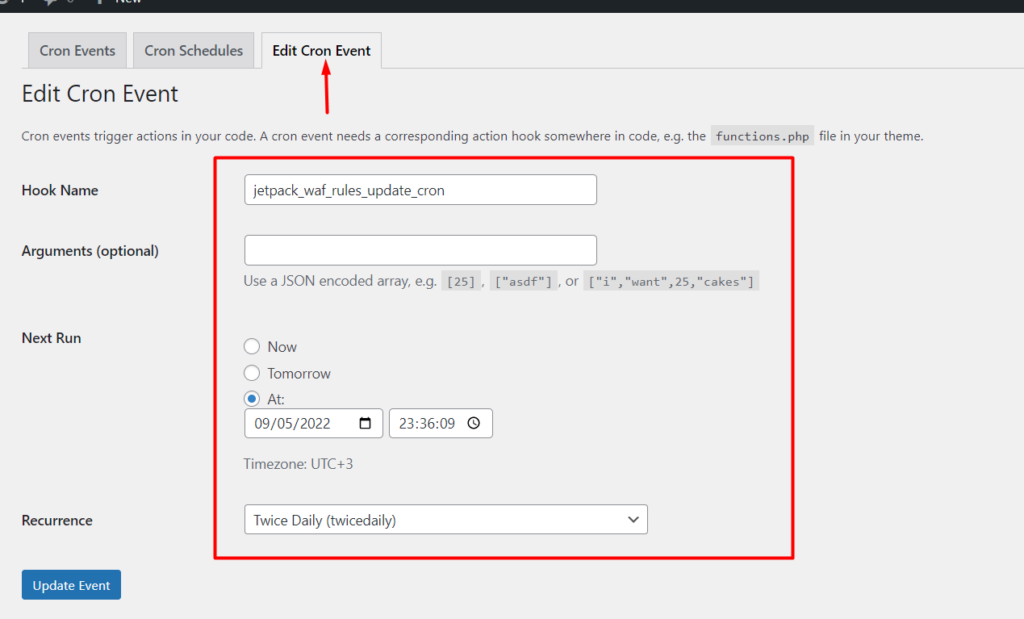
새 Cron 이벤트 추가
Cron Events 섹션에서 "Add New" 버튼을 클릭하여 새 Cron 이벤트를 생성합니다.
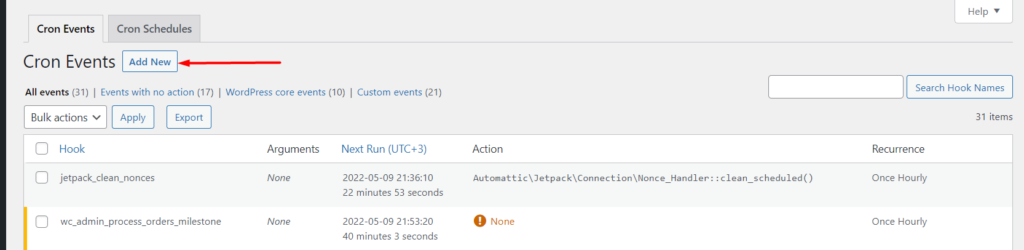
그런 다음 "Cron 이벤트 추가 섹션"이 있는 다음 화면으로 리디렉션됩니다.
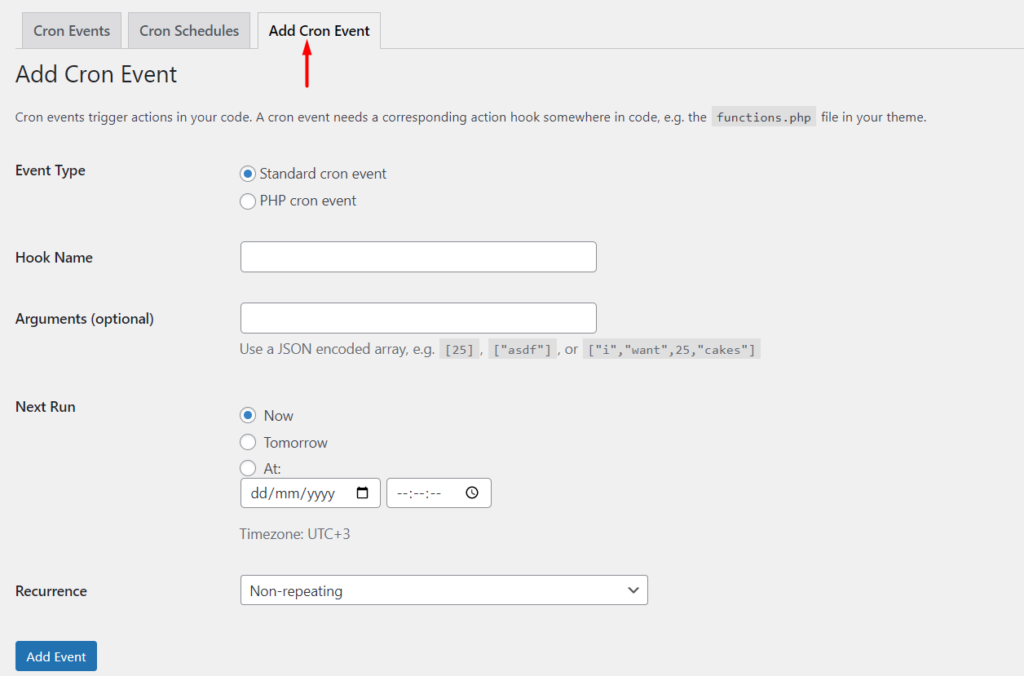
이 섹션 내에서 이벤트 유형(표준 또는 PHP Cron 이벤트)을 지정합니다.
다음으로 후크 이름을 지정합니다. 후크 이름은 WordPress 명명 규칙을 따라야 합니다. 여기서는 후크 이름 "wpb_publish_post"를 추가합니다.
인수 섹션에서 배열에 추가해야 하는 인수를 채울 수 있습니다. 그러나 이것은 선택 사항입니다.

"다음 실행" 섹션에서 이벤트가 실행될 시간을 지정하고 "반복" 섹션에서 이벤트가 실행되는 빈도를 지정합니다.
다음은 여기에서 우리의 경우에 지정할 세부 정보의 샘플 그림입니다.
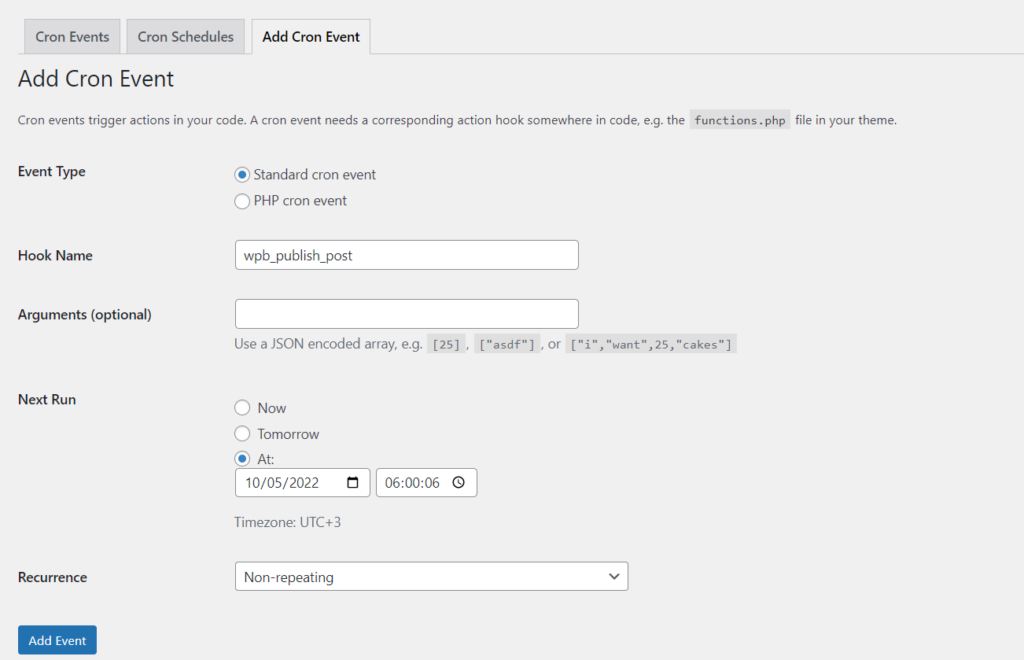
이벤트를 추가하면 아래와 같이 이벤트 목록에서 이벤트를 볼 수 있습니다.
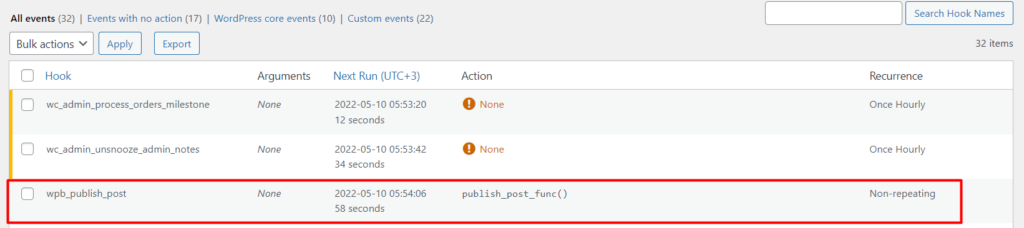
이제 후크가 무엇을 하는지 결정하는 PHP 코드를 테마의 functions.php 파일에 추가하십시오.
여기서는 특정 게시물을 게시하는 코드를 추가합니다. 이렇게 하려면 다음 코드를 추가해야 합니다.
function publish_post_func(){ //Assign your Post ID $post = 717; //Run the publish post function $result = wp_publish_post($post); } add_action( 'wpb_publish_post', 'publish_post_func' );이 코드는 게시물 ID 717인 게시물 중 하나를 게시합니다. 웹사이트에서 사용 가능한 게시물을 기반으로 원하는 게시물 ID를 사용할 수 있습니다.
게시물을 한 번만 게시할 수 있으므로 우리가 지정한 이벤트 반복은 "비반복"입니다.
설정된 "다음 실행" 시간에 도달하면 게시물이 게시됩니다. 아래는 이에 대한 스크린캐스트입니다.
크론 일정
WP Crontrol 플러그인에는 기본 Cron 일정이 포함되어 있습니다. 이는 WordPress 대시보드의 설정 > Cron 일정 섹션에서 확인할 수 있습니다. 사용자 지정 일정을 추가하는 플러그인이 있는 경우 이 섹션에도 반영됩니다. 섹션 내에서 사용자 지정 일정을 추가할 수도 있습니다. 다음은 이 섹션에 대한 샘플 그림입니다.
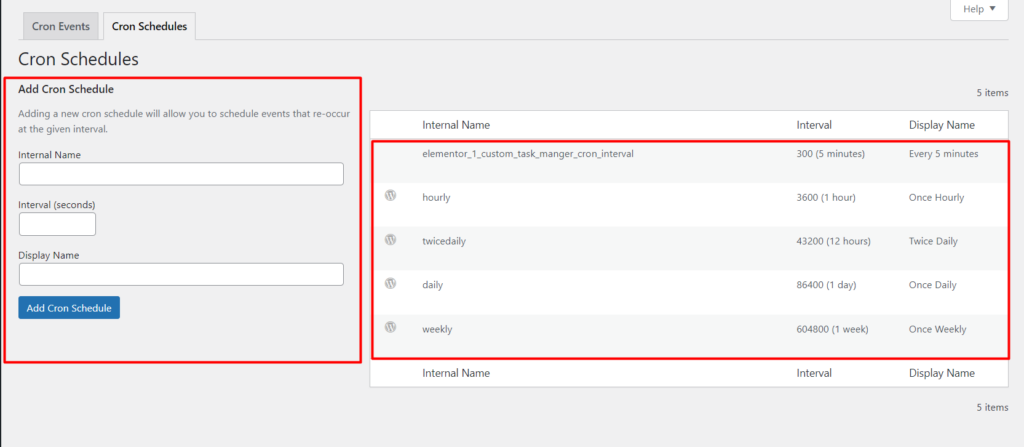
코드를 통해 수동으로 일정을 추가하려는 경우에도 가능합니다. 다음은 60초의 Cron 간격을 추가하는 샘플 코드입니다. 테마의 function.php 파일에 코드를 추가할 수 있습니다.
add_filter( 'cron_schedules', 'cron_interval' ); function cron_interval( $schedules ) { $schedules['sixty_seconds'] = array( 'interval' => 60, 'display' => esc_html__( 'Every Sixty Seconds' ), ); return $schedules; }추가되면 Cron 일정 목록 내에서 일정을 볼 수 있습니다.
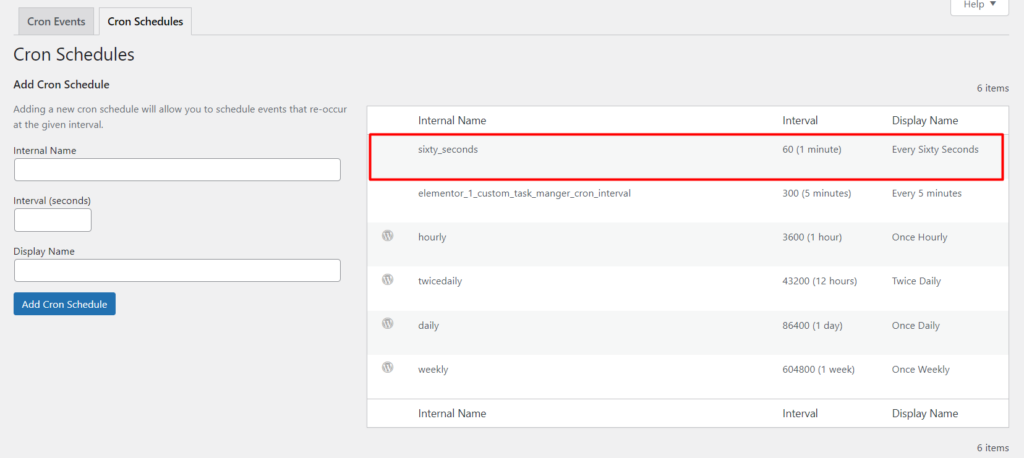
Wp Cron 비활성화
트래픽이 많은 사이트에서 WordPress Cron은 특히 페이지 로드와 관련하여 웹사이트의 성능에 부정적인 영향을 미칠 수 있습니다. 이러한 경우 WordPress Cron을 비활성화하고 대신 Server Cron을 사용하는 것이 좋습니다.
기본 WordPress Cron을 비활성화하려면 다음을 수행해야 합니다.
FTP를 통해 사이트 파일에 액세스합니다. Filezilla와 같은 FTP 소프트웨어나 호스트에서 제공하는 cPanel과 같은 패널을 사용하여 수행할 수 있습니다.
WordPress 파일의 루트로 이동하여 wp-config.php 파일을 편집하도록 선택합니다.
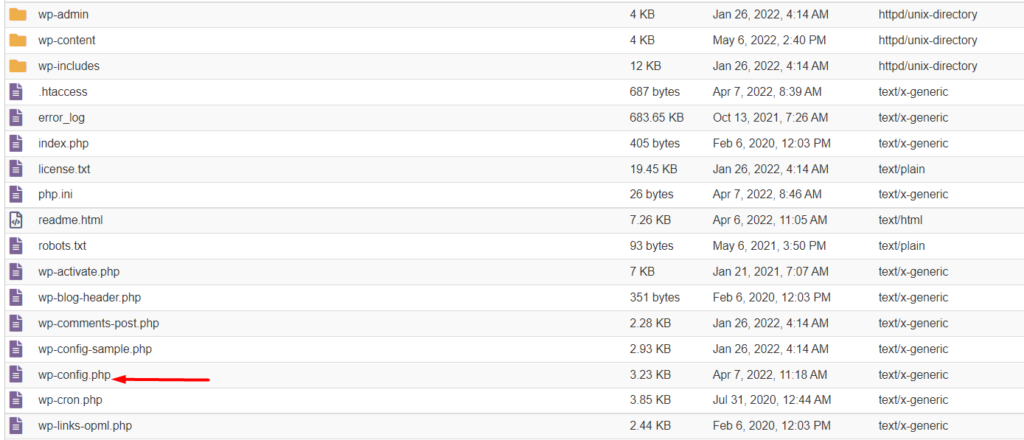
파일 내에서 "/* 그게 다야, 편집을 중지하십시오!" 행 바로 위에 아래 코드를 추가하십시오. 행복한 출판. */”.
define('DISABLE_WP_CRON', true);아래는 이에 대한 샘플 스크린샷입니다.
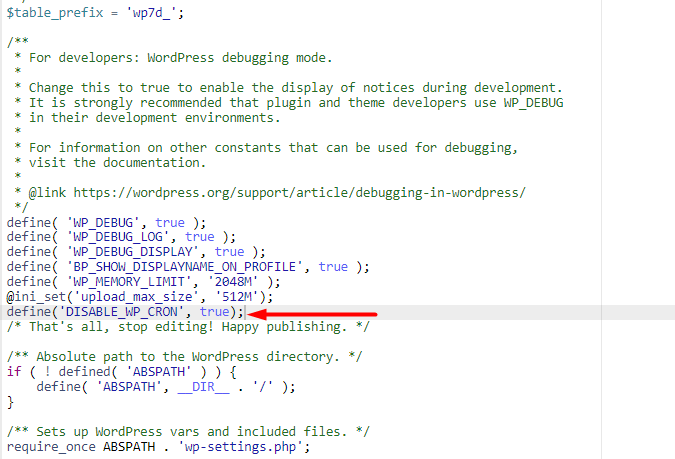
이 작업이 완료되면 변경 사항을 저장합니다.
결론
WordPress Cron을 사용하면 Cron 이벤트를 매우 쉽게 예약할 수 있습니다. 이 기사에서는 Cron 작업이 무엇인지, WP Crontrol 플러그인을 사용하여 관리하는 방법과 WordPress Cron을 비활성화하는 방법에 대해 설명했습니다.
이 기사가 WordPress Cron 이벤트를 관리하는 방법에 대한 통찰력을 제공하는 데 도움이 되었기를 바랍니다. 질문이나 제안 사항이 있으면 아래에 의견을 남겨주세요.
